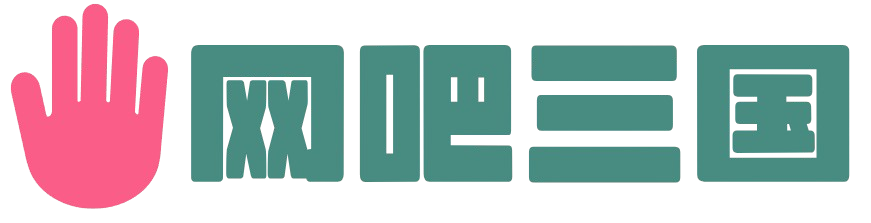SSD卡机的问题并不鲜见,网上也能经常见到类似的文章。究其原因无外乎以下几种:4K未对齐、插口错误、硬件模式不正确等等。此外还有一部分原因,是与操作系统本身的设置有关。前不久笔者拿到了一台i5-4590的老爷机, ...
|
SSD卡机的问题并不鲜见,网上也能经常见到类似的文章。究其原因无外乎以下几种:4K未对齐、插口错误、硬件模式不正确等等。此外还有一部分原因,是与操作系统本身的设置有关。前不久笔者拿到了一台i5-4590的老爷机,本想放到家里做个备用机,没想到系统刚装好就遇到了类似问题。 顺便将有关SSD卡机的问题整理了一下,希望能对有同样遭遇的小伙伴们一些帮助。 这台电脑的处理器是i5-4590、16G内存、ASUS B85-PLUS R2.0主板,搭载了一块东芝TR200 256GB SSD作为系统盘,和一块东芝500GB HDD作为存储盘。虽然硬件的配置不算很新,但日常使用还是绰绰有余的。软件方面选择的是Win10 1903专业工作站版,日常使用也还不错,就是在一些大规模复制时,能够明显感觉到系统一卡一卡的。 1. 接口插错 性能影响:●●●●● 这是首先要排查的一个地方,很多小伙伴都曾在这个问题上栽过跟头。目前绝大多数主板都会包含SATA2、SATA3两种接口,由于外形一样,涉世不深的小伙伴往往会忽略掉这一问题,容易混插。SATA2的理论速率为3Gbps,SATA3的理论速率为6Gbps,可以看到单单是理论值就已经相差一半了。 注意主板上的SATA接口版本,主板、硬盘、线缆三者统一 一般来说,我们可以通过主板上的文字区分两种接口,标有SATA3或者SATA 6Gb的是3.0接口,标有SATA2或者SATA 3Gb的是2.0接口。虽然厂商们也会使用颜色区分,但各家的标准不一,这里就不建议采用了。此外你也可以通过BIOS或者CrystalDiskInfo等软件,去检查硬盘是否已经工作在正常速率上了。 懒得拆机的可以进入BIOS,这里也能清楚地看到当前硬盘的接口标准 除此之外,数据线也要注意一下,必须要保证主板、硬盘、线缆三者统一。 2. AHCI 性能影响:●●●●○ 接下来要排查的就是SSD的实际工作模式了,AHCI是最容易被忽略的一个地方,一旦关闭SSD的性能会下降很多。AHCI需要打开BIOS设置,通常会出现在SATA设置中,点开后这里会有“IDE”和“AHCI”两组选择,选择“AHCI”即可。 硬盘模式要选择“AHCI” 需要说一句的是,这项开关最好在安装系统之前打开,如果装好后再开,会导致系统启动蓝屏。当然如果遇上了也是有解决方法的,通过注册表即可搞定。不过这已经不是本文的重点了,大家自行度娘吧。 3. 4K对齐 性能影响:●●●○○ 4K未对齐同样会导致硬盘效率异常,特征就是日常工作时会时不时出现卡顿。4K对齐是硬盘分区里的一个概念,通过分区过程中勾选“对齐分区到此扇区数的整数倍”,即可实现4K对齐。 所谓4K对齐是指分区时勾选这个选项 其实4K未对齐目前来看还是比较少见的,因为当你购买一块新硬盘后,通过Win10分区即可自动实现对齐。一般来说,电脑城装配或者硬盘使用年头比较长时,才会出现这种情况,这时就需要重新分区处理了。检查一块硬盘是否已对齐,可以借助神器AS SSD Benchmark,如果红框中显示的是“4K已对齐”即代表硬盘已对齐成功,如果显示的是“BAD”,则代表硬盘尚未对齐。 这是检查硬盘是否4K对齐的神器,很多小伙伴都在用 这里特别说一下,将一块未对齐的硬盘重新对齐,最简单一个方法就是备份数据后重新分区。当然网上也有教程说过,可以借助一些第三方软件无损对齐,但实话说,从效率和稳定性上讲,远不如直接分区来得实在!笔者这里不建议大家采用。 4. AHCI驱动 性能影响:●●○○○ 尽管已经开启了AHCI模式,但并不意味着你的SSD就一定会工作在最优状态。这里面有一个很重要的因素,那就是——AHCI驱动是否匹配。正如其他硬件驱动一样,AHCI也是微软内置驱动库里的一员。当你的电脑未安装厂商专用AHCI驱动时,Win10就会自动调用驱动库,为硬盘配置上标准版AHCI驱动。 图中所示即使用的是Win10内置驱动 要判断电脑当前采用的是专用驱动还是内置驱动,可以通过右击“此电脑”→“管理”→“设备管理器”→“IDE ATA/ATAPI控制器”来查看,如果显示的是“标准SATA AHCI控制器”则代表正在使用Win10内置驱动。这时就可以去厂商网站,直接下载对应的AHCI驱动即可。 2检查LPM电源管理 5. LPM 性能影响:●●●●● LPM是Link Power Management(链接电源管理)的简称,通俗来说就是一种SATA省电模式,它将主机与存储设备的链接状态划分为以下三种:Active(一直活动)、Partial(浅节能)、Slumber(深节能)。通常SSD的LPM节能模式又可分为两种,分别是由主机发起的HIPM和由硬盘发起的DIPM。 TxBench能够方便地查询到当前SSD所支持的LPM模式 我们的麻烦也面临在此,由于不同厂商的固态硬盘,对于LPM的节能支持也不尽相同。比方说笔者电脑上这台TR200,便只支持DIPM而不支持HIPM。由于操作系统和硬盘采用了两种完全不同的节能模式,势必会产生问题。而要检查硬盘所支持的LPM模式,除了可以到厂商网站自行查询以外,还可以借助软件TxBench。只不过这里仅仅是一个模式显示,实际设置仍然需要进入到Win10下进行: 1) 搜索栏中输入“regedit”,以管理员模式打开注册表编辑器; 2) 将下列两个地址粘贴到注册表地址栏中,分别将其中的“Attributes”修改为“0”; 计算机\HKEY_LOCAL_MACHINE\SYSTEM\ControlSet001\Control\Power\PowerSettings\0012ee47-9041-4b5d-9b77-535fba8b1442\0b2d69d7-a2a1-449c-9680-f91c70521c60
|